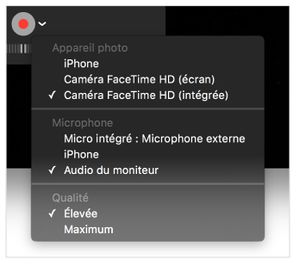QuickTime X
QuickTime X
C'est une technologie multimédia developpé par Apple Inc. Elle inclut l'application QuickTime player (gratuit) et des fonctionnalités plus avancés à travers de QuickTime Pro (payé).
QuickTime player
QuickTime player est un reproducteur multimédia, integré dans les ordinateurs OS X, mais aussi avec la possibilité de télécharger pour Windows.
On peut complémenter le logiciel avec l'installation de QuickTime Pro, pour avoir plus des fonctionnalités.
Fonctionnalités QuickTime player (version 10)
Les principales foctionnalités de QuickTime player se divisent en 4 catégories:
Reproduction multimédia
Pour reproduire vidéo et audio principalement (les fichiers supportés dépendent de la version de QuickTime player).
Enregistrement
Il a la possibilité d'enregistrer vidéo, l'écran et audio, depuis l'ordinateur.
Enregistrement du vidéo
Pour enregistrer vidéo on utilise les cameras intégrées, et aussi avec la possibilité d'utiliser des cameras externes. Pour le faire:
- Choisissez Fichier > Nouvel enregistrement vidéo
- Sélectionner la camera à utiliser et la qualité d'enregistrement
- Pour initier l'enregistrement cliquer sur le bouton rouge, et pour finaliser, cliquer une autrefois.
Enregistrement du audio
Pour enregistrer audio on utilise le microphone intégré, ou un microphone externe. Le processu c'est le suivant:
- Choisissez Fichier > Nouvel enregistrement audio
- Selectionner le microphone à utiliser et la qualité d'enregistrement
- Pour initier l'enregistrement cliquer sur le boutn rouge, et pour finaliser cliquer une autre fois.
Enregistrement de l'écran de l'ordinateur
On utilise en processus similaire aux deux antérieurs, c'est la même logique:
- Choisissez Fichier > Nouvel enregistrement de l'écran
- On peut sélectionner si on registre l'audio (aucun) et d'autres possibilités
- Pour initier l'enregistrement cliquer sur le bouton rouge. On peut sélectionner la zone d'enregsitrement de l'écran (une partie ou l'écran entier)
- Pour finaliser l'enregistrement cliquer sur le bouton stop
Edition
Avec cette fonctionnalité on peut éditer les vidéos, par exemple:
- Élarguer: pour supprimer quelques partis de la vidéo (Édition > Élarguer)
- Scinder: pour diviser en plusieurs partis la vidéo (Édition > Scinder le plan). Ensuite on peut éditer chaque parti, et les mettre dans un autre ordre, etc.
- Couper/copier/coller/supprimer: les clips selectionnés depuis un autre vidéo, sans besoin de l'éditer d'une façon plus complèxe.
- Rotation/retournement : pour faire tourner la vidéo ou les clips selectionnés.
Partager
Plusieurs possibilités de partager l'enregistrement finale de la vidéo (Fichier > Partaer)
On peut partager mar Mail, AirDrop, Vimeo, Facebook, Youtube, et d'autres.